Win10鼠标拖尾特效怎么关闭?Win10关闭鼠标拖尾特效的方法
win10专业版系统用户在使用电脑的过程中,发现鼠标有拖尾的现象,影响正常操作,看起来非常奇怪。用户想要关闭鼠标拖尾特效,但又不知道怎么操作?为此,小编告诉大家关闭Win10鼠标拖尾特效的方法。
操作过程:
1、点击“开始”→“控制面板”→“鼠标”;

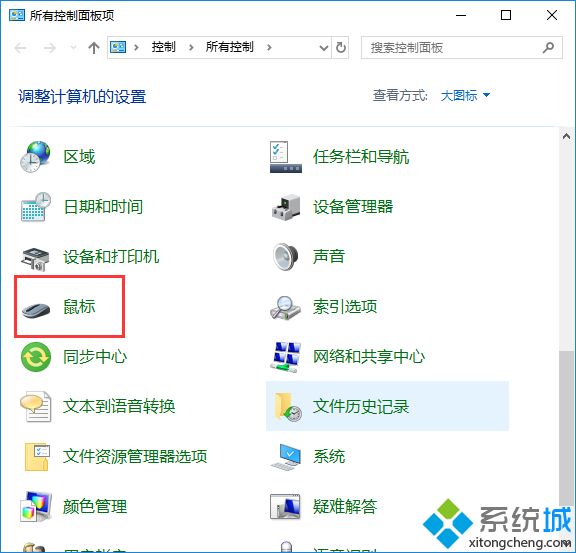
2、弹出“鼠标属性”对话框,选择“指针选项”将可见性中的“显示指针轨迹”勾掉,即可消除鼠标拖尾;
两个步骤操作之后,Win10就已经关闭鼠标拖尾特效浏览,如果要开启直接点击勾选即可。
相关教程:电脑用鼠标拖动窗口不流畅鼠标加速怎么关闭小娜关闭有没有影响怎么给鼠标加特效没有鼠标怎么拖动东西我告诉你msdn版权声明:以上内容作者已申请原创保护,未经允许不得转载,侵权必究!授权事宜、对本内容有异议或投诉,敬请联系网站管理员,我们将尽快回复您,谢谢合作!










